- Szerző Jason Gerald [email protected].
- Public 2023-12-16 11:17.
- Utoljára módosítva 2025-01-23 12:19.
A YouTube egy videó streaming webhely, amely lehetővé teszi az emberek számára videók létrehozását és feltöltését. Több millió különböző videót nézhetsz meg, vagy feltölthetsz saját videókat, amelyeket megoszthatsz a világgal. Ha a feltöltött tartalom elég jó, akkor akár pénzt is kereshet!
Lépés
1/3 rész: Videók megtekintése
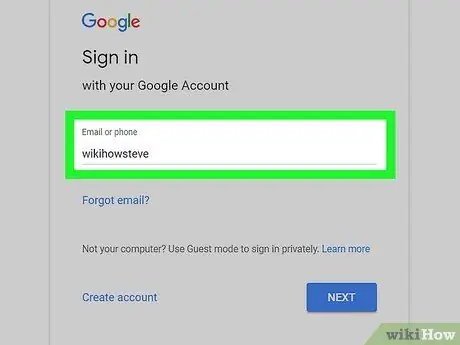
1. lépés: Jelentkezzen be Google -fiókjával
A bejelentkezéssel különféle előnyökhöz juthat, beleértve a megjegyzéseket, a videók mentését a későbbi megtekintéshez, a csatornákra való feliratkozást és a saját videók feltöltését.
Hozzon létre Google -fiókot ingyen, ha hozzá szeretne férni a YouTube összes funkciójához. A YouTube -fiókok már nem különülnek el általában a Google -fiókoktól
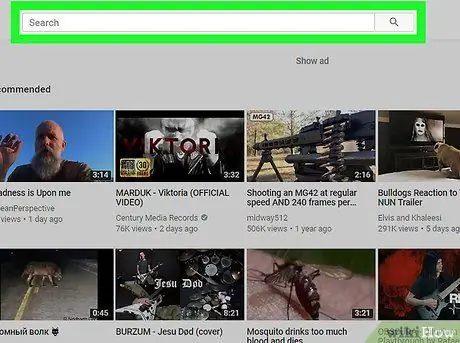
2. lépés. A videók kereséséhez használja a keresősávot
A YouTube keresősáv ugyanúgy működik, mint a Google keresősávja, és a keresés előrejelző eredményeit jeleníti meg. Videó keresésekor általában megadhat egy kapcsolódó kifejezést, ha nem ismeri a címet. A jó címkékkel és leírásokkal rendelkező videók számos kapcsolódó keresésben megjelennek. A keresési operátorok segítségével pontosabb kereséseket is végezhet.
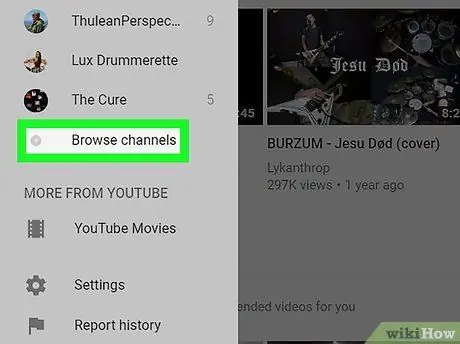
3. Böngészés a YouTube -csatornákon
Ha nem tudod pontosan, mit keresel, a különböző kategóriák megtekintésével böngészhetsz a YouTube legnépszerűbb tartalmai között. Kattintson a "Csatornák tallózása" gombra a bal oldali navigációs menüben. A csatornák kategóriák szerint vannak csoportosítva, így gyorsan megtekintheti a legnépszerűbb csatornákat kedvenc érdeklődési körei alapján.
A YouTube -csatornák magánszemélyek, csoportok vagy vállalatok által létrehozott oldalak. Ez a csatorna tárolja az összes feltöltött tartalmat a csatorna tulajdonosai számára, és profiloldalként működik minden YouTube -felhasználó számára
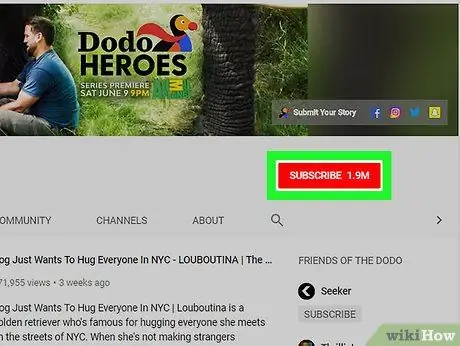
4. lépés Feliratkozás kedvenc csatornáira
Ha feliratkozol egy csatornára, minden alkalommal figyelmeztetsz, amikor új videót töltenek fel a csatornára. Ha fel szeretne iratkozni egy csatornára, kattintson az adott csatorna videója alatti piros „Feliratkozás” gombra, vagy kattintson a „Feliratkozás” gombra a csatorna oldalán.
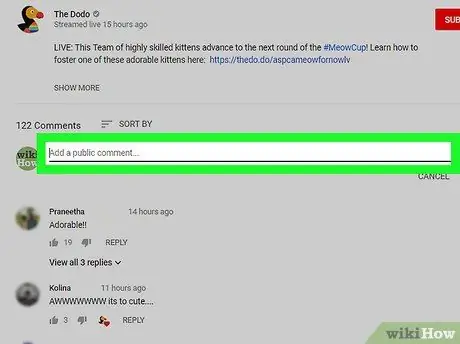
5. lépés. Írjon megjegyzést
Ha bejelentkezett, megjegyzéseket fűzhet azokhoz a videókhoz, amelyekben engedélyezve vannak a megjegyzések. Mondja el a feltöltőnek, hogy a videója hasznos, vicces vagy nagyon jó minőségű. A YouTube -on megjelent megjegyzések nagyon rosszak lehetnek, ezért tartsa tiszteletben a hozzáállását. Ha megjegyzést szeretnél hagyni, kattints a videó alatt található "Oszd meg gondolataid" mezőre, és írd be megjegyzésedet. Más személy megjegyzésére is válaszolhat, ha az adott személy megjegyzése alatti "Válasz" linkre kattint.
Nem minden videóhoz vannak engedélyezve a megjegyzések
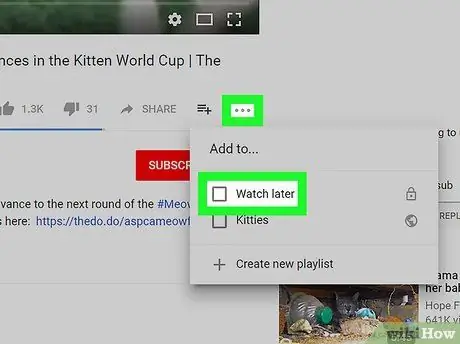
6. lépés. Adja hozzá a videót a "Nézd meg később" listához
Talált egy remek videót, de nincs ideje megnézni? Add hozzá a videót a Nézd meg később listához, hogy bármikor gyorsan elérhesd. A videó neve alatt kattints a „+ Hozzáadás” gombra, és válaszd ki a „Nézd meg később” listát vagy más lejátszási listát.
2. rész a 3 -ból: Videók feltöltése
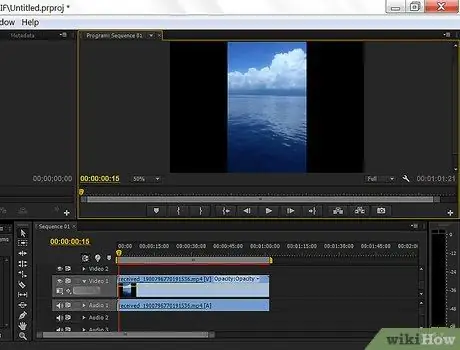
1. lépés: A feltöltés előtt szerkessze a videót
A YouTube számos videószerkesztő eszközzel rendelkezik, de sokkal többet tehet, ha a feltöltés előtt szerkeszt. Tekintse meg ezt az útmutatót a videók YouTube -on történő szerkesztésének részleteiről.
- A videószerkesztő szoftverrel több klipet egyesíthet egyetlen videóvá. Ez kiválóan alkalmas több videofelvétel együttes szerkesztésére vagy több videó összeállítására.
- A videó nem lehet 15 percnél hosszabb, ha fiókját nem ellenőrizték. Fiókját igazolhatja, ha megadja a YouTube -nak mobilszámát. A YouTube küld egy kódot, amelyet beírva igazolhatja fiókját.
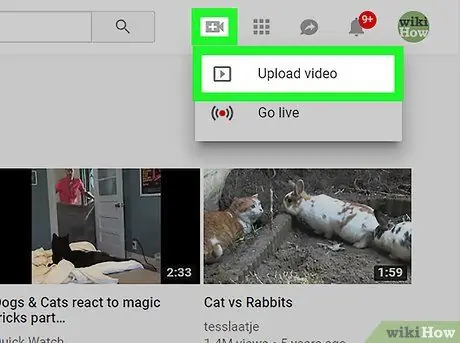
2. lépés. Töltse fel a videót
Feltöltéskor a rendszer hozzáadja a személyes csatornádhoz. Nem kell semmit tennie, hogy beállítson egy csatornát a videók feltöltéséhez. Később, ha úgy dönt, hogy komolyan veszi a videót, elkezdheti személyre szabni csatornáját és előfizetőket szerezni (lásd a következő részt).
- Tekintse meg ezt az útmutatót a számítógépről történő feltöltéshez.
- Tekintse meg ezt az útmutatót a mobileszközről történő feltöltéshez.
- A felvételt közvetlenül webkameráról (webkamera) is rögzítheti, ha kihagyja a feltöltési folyamatot. A YouTube videószerkesztővel kisebb módosításokat végezhet a videón, miután befejezte a felvételt.
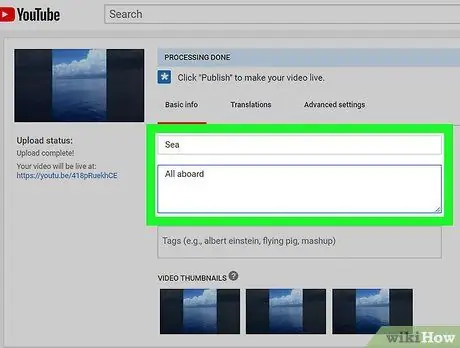
3. lépés. Adja hozzá a címet és a leírást
Egy jó cím és leírás nagyban befolyásolhatja a közönség vonzását. Győződjön meg arról, hogy a cím és a leírás releváns a videó tartalmához, különben sokan nem nézik meg a videót.
A leírás megjelenik a videó alatt, ha valaki megnézi. A leírás segítségével további részleteket közölhet a videó egyes aspektusairól, linket hozhat létre kapcsolódó webhelyekre, vagy elmagyarázhat bármit, amit szeretne a videóról
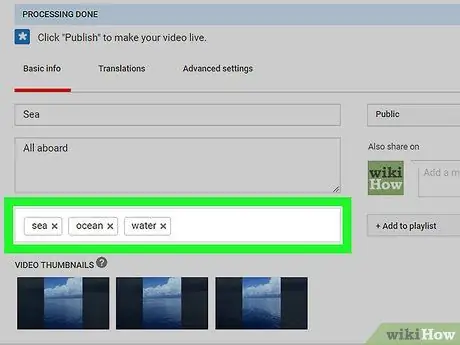
4. lépés. Címkék hozzáadása
A címkék segítenek abban, hogy videóid megjelenjenek a keresési találatokban és kapcsolódó videókban. A címkék rövid szavak vagy kifejezések, amelyek rövid leírásokként működnek. Használja a videóval kapcsolatos leggyakoribb szavakat ("menő", "vicces", "állat", "hogyan" stb.). A jó címkézés növelheti a videó megtekintéseinek számát.
Ne menjen túlzásba túl sok címkézéssel vagy félrevezető címkék létrehozásával, mert a YouTube keresési funkciója büntetni fogja Önt, és nem sokan nézik meg a videóit
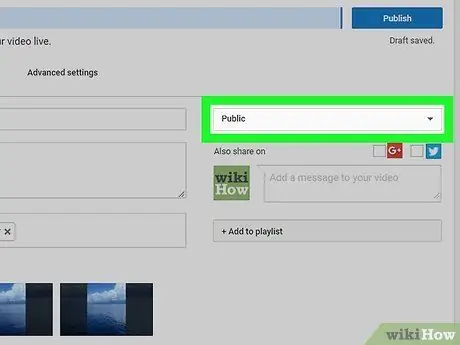
5. lépés: Állítsa be a videó adatvédelmi beállításait
Videók feltöltésekor három alapvető lehetősége van a magánélet védelmére. Beállíthatja, hogy bárki rákereshessen a videójára, a videó csak URL -cím megadásával tekinthető meg, vagy a videó privát, és csak az Ön által engedélyezett felhasználók láthatják a videót.
Ha a videót „Privát” -ra állítja, és meg szeretné osztani bizonyos emberekkel, akkor rendelkeznie kell Google -fiókkal
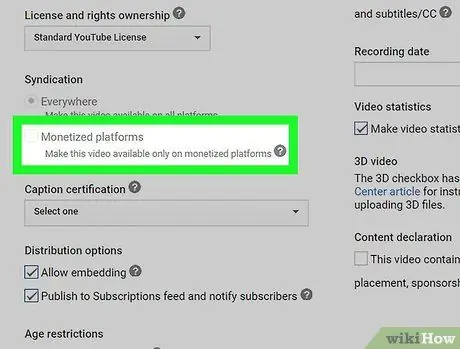
6. lépés. Keressen pénzt videóival
Ha megfelel a követelményeknek, pénzt kereshet azzal, ha hirdetéseit jeleníti meg videóin. Lehet, hogy keveset keres, vagy semmit, ha a videomegtekintései kicsik, de a YouTube nagy nevei évente több száz millió dollárt keresnek. Tekintse meg ezt az útmutatót a videók bevételszerzésével kapcsolatos további részletekért.
Ha valóban pénzt szeretne keresni, akkor úgy kell beállítania csatornáját, hogy vonzza a nézőket (lásd a következő részt)
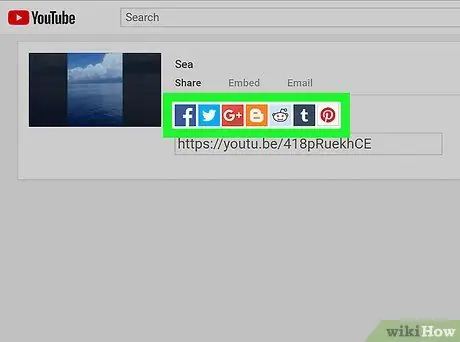
7. lépés: Ossza meg videóját
Tegye közzé videóit kedvenc közösségi hálózataiban, vagy ágyazza be a blogjába. A videók megosztása az első lépés azok elterjesztéséhez. A YouTube beépített megosztási funkciókkal rendelkezik szinte minden nagyobb közösségi hálózat számára.
Ha videót szeretnél beágyazni webhelyedre, a YouTube megad egy kódot, amelyet be kell illesztened a webhelyedre
Rész 3 /3: Csatornák létrehozása
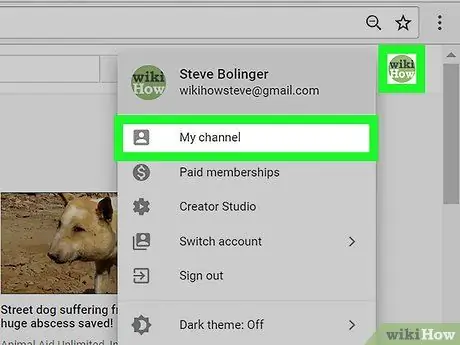
1. lépés: Ismerje meg a csatorna (csatornák) célját
A csatorna a felhasználói oldalad a YouTube -on. Minden YouTube -fiókhoz tartozik egy csatorna, és további csatornákat hozhat létre fiókjában. Minden csatornához tartozik egy Google+-hoz kapcsolódó oldal, amely lehetővé teszi a keresztpromóciót.
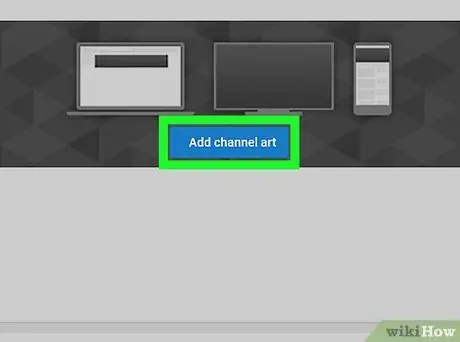
2. lépés. Csatornakép hozzáadása
Ez a csatorna tetején található banner segít megkülönböztetni csatornádat másoktól, és erősíti az imázsodat. A csatornaképnek kapcsolódnia kell a videó tartalmához vagy személyiségéhez. A csatornaképek segítenek a nézőidnek tudat alatt emlékezni arra, hogy melyik csatornát nézik.
Tekintse meg ezt az útmutatót a szalaghirdetés létrehozásának részleteiről
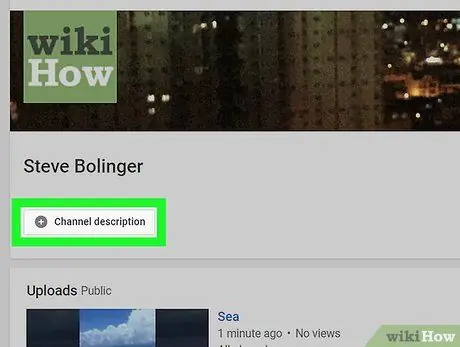
3. lépés. Írja le és nevezze el csatornáját
Egy jó leírás segít vonzani az embereket a csatornádhoz, a fülbemászó név pedig segít emlékezni rá. A leírásnak tartalmaznia kell a webhelyére mutató linket, valamint a csatorna céljának rövid leírását.
A csatorna nevének megváltoztatása megváltoztatja a társított Google+ -fiók nevét
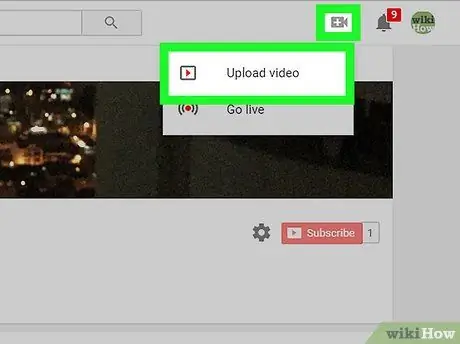
4. lépés: Fejlessze és rendezze tartalmát
A csatorna beállítása csak az első lépés. Ha már szilárd csatornája van, ideje elkezdeni a tartalom feltöltését és a nézők vonzását. A csatorna bővítéséről és az előfizetők számának növeléséről sok szó esik, ezért nézze meg az alábbi útmutatót a részletesebb utasításokért.
- Hozzon létre és adjon ki minőségi tartalmat rendszeres időközönként, hogy hűséges rajongótábort építsen.
- Emelje ki videóit, és tegye csatornáját a saját fülkéje célpontjává.
- Légy YouTube -partner, hogy nagyobb láthatóságot kapj, és hozzáférhess a fejlett videókészítő eszközökhöz.






